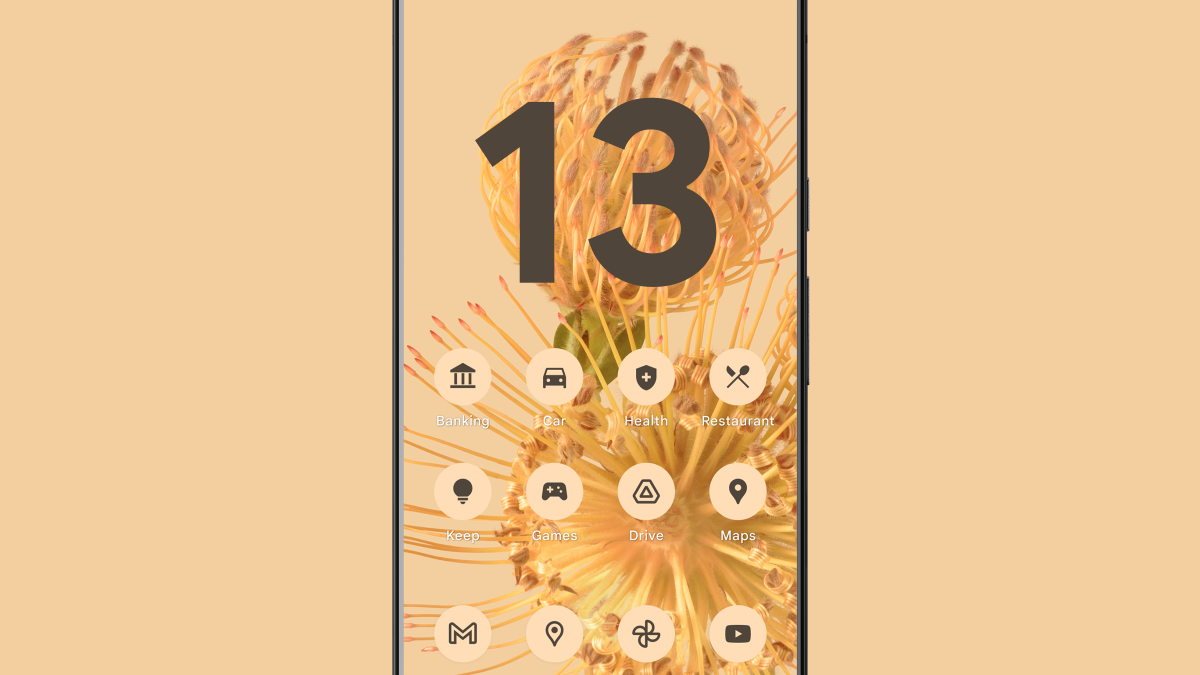Исправление сообщения «PCR7 binding is not supported» в Windows 11 и включение шифрования устройства


Windows 11 поддерживает базовый уровень шифрования устройства на совместимых компьютерах. Это отличается от BitLocker — полноценного решения, доступного в редакции Pro. Иногда функция шифрования устройства отсутствует, а в «Сведения о системе» видна строка «PCR7 binding is not supported». Это указывает на проблему с безопасной загрузкой (Secure Boot) или настройками платформы безопасности. В этой статье объясняем, как проверить и исправить причину, а также какие альтернативы использовать, если аппаратно функция не поддерживается.
Что означает сообщение «PCR7 binding is not supported»?
Коротко: PCR7 — это регистр платформы, который используется в измерениях загрузки для привязки ключей к состоянию Secure Boot и Modern Standby. Если система сообщает, что привязка PCR7 не поддерживается, это обычно значит одно из следующих:
- Secure Boot отключён в настройках BIOS/UEFI.
- TPM (модуль доверенной платформы) отключён или не инициализирован.
- Платформа не поддерживает режим Modern Standby — тогда встроенное шифрование устройства может быть недоступно.
Важно: сообщение не всегда означает физическую поломку — чаще всего проблема решается изменением настроек в UEFI.
Требования для работы шифрования устройства в Windows 11
Для того чтобы функция Device Encryption работала, система должна соответствовать минимальным аппаратным требованиям:
- TPM 2.0 (модуль доверенной платформы) должен быть включён и доступен.
- Поддержка Modern Standby (раньше называлось Connected Standby).
- Загрузка через UEFI (не legacy BIOS).
Если хотя бы одно из этих требований не выполнено, встроенное шифрование устройства может быть недоступно.
Как проверить состояние Secure Boot и TPM в Windows
- Нажмите клавишу Win и введите «Сведения о системе» (System Information).
- Запустите приложение «Сведения о системе» с правами администратора.
- В правой панели найдите строки «Secure Boot State» и «TPM», либо «Доступность TPM».
- Если Secure Boot State = Off, Secure Boot отключён. Если TPM отсутствует или отключён, нужно включить его в BIOS/UEFI.
Примечание: на разных языках Windows названия полей могут отличаться, но смысл тот же — ищите Secure Boot и упоминание TPM или «Измерения безопасности оборудования».
Как включить Secure Boot в BIOS/UEFI
Перед началом: сохраните все несохранённые данные и завершите работу с программами.
Шаги общего вида (производитель может использовать разные горячие клавиши):
- Выключите компьютер.
- Включите ПК и сразу нажимайте клавишу входа в BIOS/UEFI. Частые клавиши: F2, F10, F12, Del, Esc. На ноутбуках HP часто используется F10.
- Войдите в меню BIOS/UEFI и найдите раздел загрузки — Boot, Security или Authentication.
- Найдите опцию Secure Boot и установите значение Enabled.
- Если есть опция «OS Type», выберите «Windows UEFI» или «Windows 8/10/11» (в зависимости от меню).
- Сохраните изменения и выполните перезагрузку.
После перезагрузки снова откройте «Сведения о системе» и проверьте Secure Boot State — он должен быть On.
Важно: в некоторых системах включение Secure Boot может потребовать сброса ключей или переключения режима загрузки на UEFI. Если у вас установлена старая ОС в режиме legacy, включение Secure Boot потребует переустановки в режиме UEFI.
Как включить TPM 2.0 в BIOS/UEFI
TPM часто находится в разделе Security, Trusted Computing или Advanced. Общие шаги:
- Зайдите в BIOS/UEFI, как описано выше.
- Перейдите в раздел Security или Advanced.
- Найдите «TPM», «TPM Device», «TPM State», «fTPM» (для AMD) или «PTT» (Platform Trust Technology для Intel).
- Поставьте значение Enabled или Available.
- Сохраните изменения и перезагрузите систему.
После загрузки проверьте в «Сведениях о системе», что TPM доступен и версия — 2.0.
Что делать, если после включения Secure Boot сообщение не исчезло
- Проверьте, не требуется ли обновление прошивки (UEFI/BIOS). Иногда старый UEFI некорректно поддерживает измерения PCR7.
- Сбросьте ключи Secure Boot к значениям по умолчанию в BIOS (опция «Restore Factory Keys» или аналогичная).
- Обновите драйверы и системный BIOS/UEFI от производителя.
- Убедитесь, что режим загрузки — UEFI, а не legacy.
- Если устройство по-прежнему сообщает, что Modern Standby не поддерживается, это аппаратное ограничение — переход на BitLocker не исправит это, поскольку встроенное Device Encryption требует Modern Standby для автоматической работы.
Крайняя мера: резервное копирование данных и чистая переустановка Windows 11 в режиме UEFI с включённым Secure Boot и активным TPM.
Альтернативы, если аппаратно шифрование недоступно
- Обновление до Windows 11 Pro и использование BitLocker — независим от Modern Standby и работает на большем числе конфигураций.
- Сторонние решения: VeraCrypt, DiskCryptor и другие инструменты полного шифрования диска.
- Шифрование отдельных папок/файлов с помощью EFS или контейнеров VeraCrypt.
Важно: при переходе на BitLocker нужна правильная настройка TPM и ключей восстановления — сохраните ключ восстановления в надёжном месте (аккаунт Microsoft, внешний диск, корпоративный сервис управления ключами).
Критерии приёмки
- В «Сведениях о системе» Secure Boot State = On.
- TPM доступен и версия = 2.0.
- Сообщение «PCR7 binding is not supported» исчезло.
- Шифрование устройства доступно в настройках Windows или BitLocker активируется и не выдаёт ошибок.
Быстрая методология — что проверять по шагам
- Системная проверка: откройте «Сведения о системе» и запишите статусы Secure Boot и TPM.
- BIOS/UEFI: включите Secure Boot и TPM, проверьте режим загрузки (UEFI).
- Перезагрузка: проверьте снова статусы в Windows.
- Обновление: установите обновления прошивки/драйверов, если проблема остаётся.
- Альтернатива: если Modern Standby не поддерживается — переход на BitLocker или стороннее ПО.
Чек-лист для IT-администратора
- Резервная копия важных данных.
- Проверка Secure Boot State в «Сведениях о системе».
- Проверка наличия и состояния TPM 2.0.
- Включение Secure Boot и TPM в UEFI.
- Обновление BIOS/UEFI и драйверов.
- Тест активации шифрования (Device Encryption или BitLocker).
- Сохранение ключа восстановления BitLocker в безопасном месте.
Когда это не сработает: типичные случаи и решения
- Старый ноутбук без поддержки Modern Standby: встроенное Device Encryption недоступно. Решение — BitLocker или стороннее ПО.
- Установлен legacy BIOS: нужно переключиться на UEFI и при необходимости переустановить ОС.
- Производитель заблокировал Secure Boot/TPM в прошивке: обратитесь в поддержку или проверьте документацию на сайте производителя.
Пример игрового плейбука для технической поддержки
- Клиент сообщает о «PCR7 binding is not supported».
- Попросите открыть «Сведения о системе» и прислать скриншот раздела безопасности.
- Если Secure Boot = Off, проконсультируйте по входу в UEFI и включению Secure Boot.
- Если TPM отсутствует — проверьте настройки UEFI на предмет fTPM/PTT.
- Если Modern Standby не поддерживается — объясните варианты: обновление до Pro/BitLocker или стороннее ПО.
- Закройте тикет после успешной проверки и документируйте ключ восстановления, если активировали BitLocker.
Часто задаваемые вопросы
Q: Что такое TPM и зачем он нужен? A: TPM — это аппаратный модуль для хранения криптографических ключей и обеспечивания целостности платформы. Он нужен для безопасного хранения ключей шифрования BitLocker и других функций безопасности.
Q: Могу ли я включить Secure Boot без переустановки Windows? A: Часто да — если ОС установлена в режиме UEFI. Если система установлена в legacy-режиме, потребуется переустановка в режиме UEFI.
Q: Нужен ли мне BitLocker вместо Device Encryption? A: BitLocker доступен в Windows 11 Pro и даёт больше контроля и совместимости с разным железом. Если Device Encryption недоступен по аппаратным причинам, BitLocker — надёжная альтернатива.
Конец и выводы
Итоги: сообщение «PCR7 binding is not supported» обычно связано с отключённым Secure Boot или неактивным TPM. Проверьте состояние в «Сведениях о системе», включите Secure Boot и TPM в BIOS/UEFI и при необходимости обновите прошивку. Если аппаратные ограничения не позволяют использовать Device Encryption, рассмотрите BitLocker или сторонние решения.
Примечание: всегда делайте резервное копирование и храните ключи восстановления в надёжном месте перед изменением настроек шифрования.
Похожие материалы

Отключить веб‑камеру и микрофон на Ubuntu
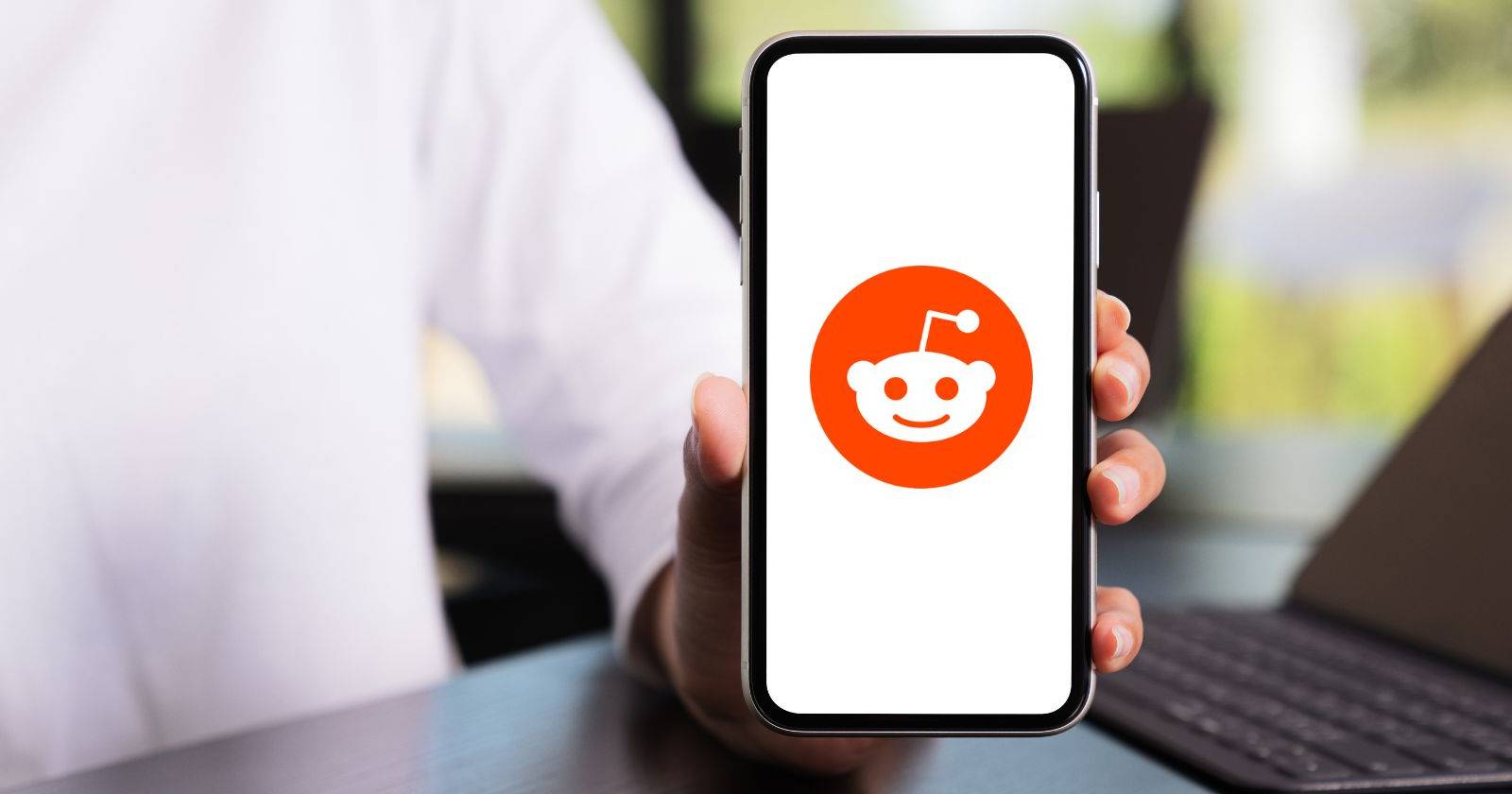
Кросспостинг на Reddit: как и когда делать

Удаление WGA в Windows XP
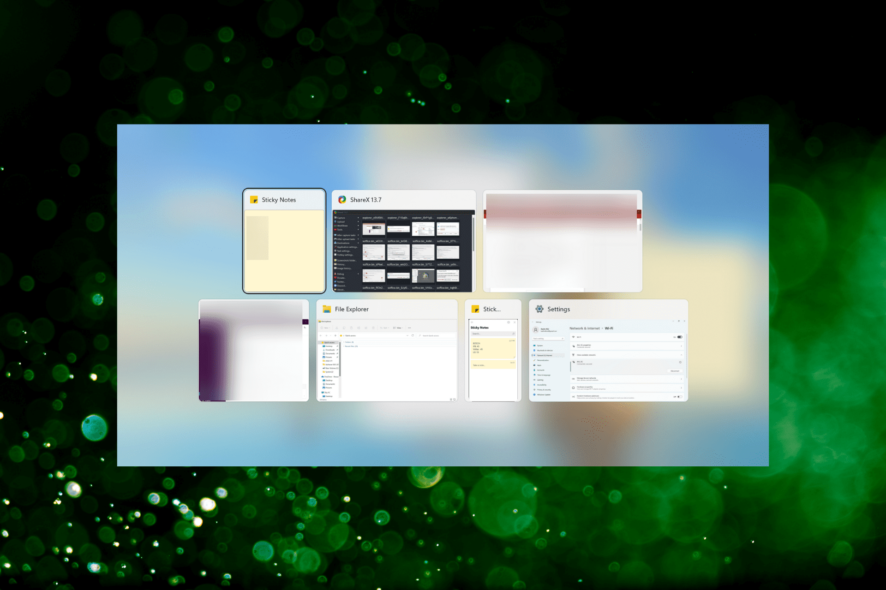
Alt+Tab не работает в Windows 11 — исправить

Автоматический перевод страниц в Microsoft Edge